Haluatko oppia asentamaan Zabbixin Ubuntu Linuxiin? Tässä opetusohjelmassa näytämme sinulle, miten Zabbix5 asennetaan, määritetään ja käytetään tietokoneessa, jossa on Ubuntu Linux.
• Ubuntu 18.04
• Ubuntu 19.04
• Ubuntu 20.04
• Zabbix 5.2.0
• MySQL 8.0
Laiteluettelo
Täältä löydät luettelon laitteista, joita käytetään tämän opetusohjelman luomiseen.
Tämä linkki näyttää myös tämän opetusohjelman luomiseen käytetyn ohjelmistoluettelon.
Zabbixin soittolista:
Tällä sivulla tarjoamme nopean pääsyn luetteloon videoista, jotka liittyvät Zabbixin asennukseen.
Älä unohda tilata youtube-kanavaamme nimeltä FKIT.
Zabbix liittyvä opetusohjelma:
Tällä sivulla tarjoamme nopean pääsyn luetteloon opetusohjelmia, jotka liittyvät Zabbix asennus.
Opetusohjelma Zabbix 5.2 - Asennus Ubuntu Linuxiin
Asenna MySQl-tietokantapalvelu.
Käytä MySQL-palvelun komentoriviä.
Luo tietokanta nimeltä zabbix.
Luo tietokannan käyttäjä nimeltä zabbix.
Esimerkissämme salasana kamisma123 asetettiin käyttäjälle nimeltä zabbix.
Anna Zabbix-nimiselle MySQL-käyttäjälle zabbix-nimisen tietokannan käyttöoikeus.
Lataa Zabbix 5 -asennuspaketti.
Tuo Zabbix-tietokantamalli MySQL:ään.
Zabbix-tietokannan asennus on valmis.
Opetusohjelma Zabbix 5.2 - Web-palvelimen asentaminen
Asenna Apache-web-palvelin ja kaikki tarvittavat paketit.
Etsi php.ini-tiedoston sijainti järjestelmässäsi.
Muokkaa php.ini-tiedostoa.
Muista, että PHP-versiosi ja tiedoston sijainti eivät ehkä ole sama kuin minun.
Määritä seuraavat kohteet php.ini-tiedostoon:
Aseta oikea aikavyöhyke sijaintiisi.
Käynnistä apassipalvelu uudelleen.
Olet lopettanut Apache-web-palvelimen asennuksen PHP-tuella.
Opetusohjelma Zabbix Server - Asennus Ubuntuun
Lataa ja asenna GOLANG-paketti.
GOLANG-ohjelmisto asennettiin /usr/local-kansioon.
Jotta GO-ohjelmisto toimisi oikein, se odottaa, että järjestelmässä on joukko ympäristömuuttujia.
Luodaan tiedosto tarvittavien ympäristömuuttujien kokoonpanon automatisoimiseksi.
Tässä on tiedoston sisältö.
Käynnistä tietokone uudelleen.
Tarkista, luotiinko tarvittavat ympäristömuuttujat automaattisesti.
Tässä on oikea tuloste:
Luo Linux-tili Zabbix-käyttäjälle ja asenna tarvittavat paketit.
Käännä ja asenna Zabbix-palvelin.
Etsi zabbix_server.conf-tiedoston sijainti.
Tässä on alkuperäinen tiedosto, ennen kokoonpanoamme.
Tässä on uusi tiedosto kokoonpanollamme.
Käynnistä Zabbix-palvelin.
Nyt sinun on valittava, mitä Zabbix-agentin versiota haluat käyttää.
Käynnistä Zabbix-oletusagentti seuraavalla komennolla.
Voit myös käynnistää uuden Zabbix Agent2:n seuraavalla komennolla.
Zabbix-agentti 2 näyttää juoksevan etualalla.
Siirrä kaikki Zabbix frontend -tiedostot Apache-asennuksen pääkansioon.
Määritä oikea tiedosto-oikeus.
Käynnistä Apache-palvelu uudelleen.
Opetusohjelma Zabbix 5.2 - Web-käyttöliittymän asennus
Avaa selain ja kirjoita web-palvelimen IP-osoite plus /zabbix.
Esimerkissämme selaimeen syötettiin seuraava URL-osoite:
• http://192.168.100.10/zabbix
Zabbix-verkkoasennusliittymä on esitettävä.
Napsauta Seuraava-painiketta.
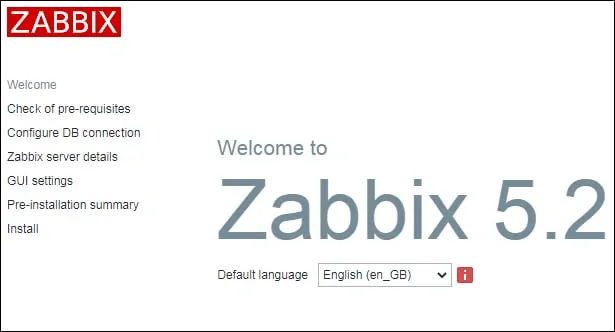
Seuraavassa näytössä sinun on tarkistettava, onko kaikki vaatimukset saavutettu.
Napsauta Seuraava-painiketta.

Kirjoita Tietokantatiedot, joita tarvitaan yhteyden muodostamiseen Zabbix-tietokantaan.
• Isäntä: localhost
• Tietokannan käyttäjätunnus: zabbix
• Tietokannan salasana: kamisama123

Seuraavassa näytössä sinun on vain napsautettava Seuraava-painiketta.

Valitse seuraavassa näytössä Aikavyöhyke ja haluamasi teema.

Katso nyt kokoonpanoyhteenvetoa.
Napsauta Seuraava-painiketta.

Seuraavassa näytössä sinun on napsautettava Valmis-painiketta.

Lopuksi sinulle esitetään Zabbix-kirjautumisnäyttö.
• Zabbix oletuskäyttäjänimi: Admin
• Zabbix oletussalasana: zabbix

Onnistuneen kirjautumisen jälkeen sinut lähetetään uuteen Zabbix Dashboardiin.

Onnittelen! Zabbix 5 -asennus onnistui.
